Kako promijeniti Wi-Fi na Chromecastu

Saznajte kako promijeniti Wi-Fi mrežu na vašem Chromecastu jednostavno i brzo. Ovaj vodič obuhvaća sve vrste Chromecasta.
Ako producirate vlastiti video ili neki drugi medijski projekt, ne možete samo uzeti glazbu koju god želite s Interneta. Ako letite lovcem iznad neba Amerike i snimate ga, ne možete koristiti pjesmu Kennyja Logginsa “Danger Zone” i nadati se da ćete se izvući s njom. Tu je mala nezgodna stvar autorskih prava.
Dakle, ljudi koji rade vlastite medijske projekte, kojima je potrebna bilo kakva vrsta zvuka, uvijek traže glazbu koju mogu legalno koristiti. YouTube je odlučio to olakšati pružajući YouTube audio biblioteku besplatnih audio isječaka koje možete koristiti u svojim video projektima. Isječke daju obični glazbenici koji žele svoj rad plasirati u svijet.

YouTube audioteka – zlatni rudnik glazbe bez naknade
Vjerojatno se pitate gdje je ta YouTube audioteka. Pa, nalazi se u području YouTubea poznatom kao YouTube Studio . Da biste došli tamo, ili kliknite na tu vezu ili idite na svoj izbornik u gornjem desnom kutu vaše YouTube stranice.
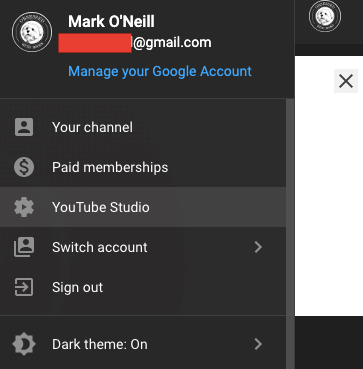
U oba slučaja, morat ćete se prijaviti s podacima svog Google računa. Kad ste u YouTube studiju, pomaknite se niz izbornik s lijeve strane dok ne dođete do Audio knjižnice. Kliknite na to da biste ga otvorili.
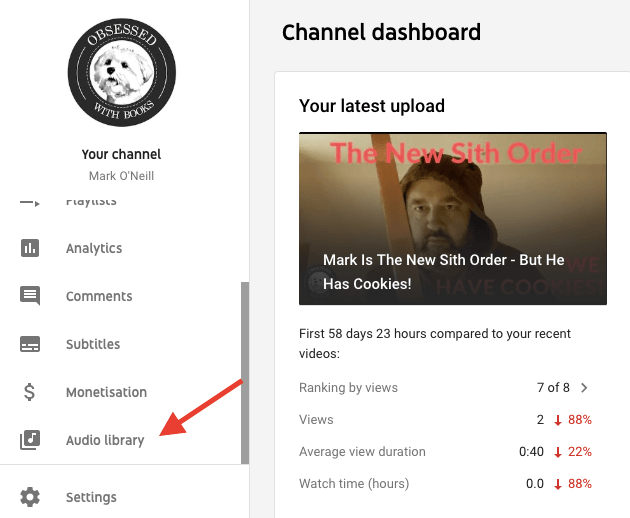
Audioteka YouTubea podijeljena je u dva odjeljka – Besplatna glazba i Specijalni efekti . YouTube ažurira oba odjeljka na polu-redovitoj osnovi novim stvarima. Dakle, ako ne vidite nešto što vam se sviđa, provjerite drugi put.
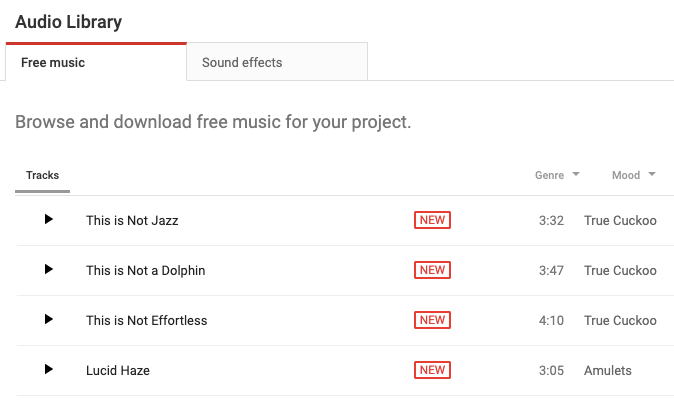
Svaki unos u knjižnici je u osnovi MP3 datoteka koju možete preuzeti, a zatim povući u alat za stvaranje medijskih projekata po vašem izboru (kao što je iMovie za vlasnike Maca). Ali prvo morate pronaći onu koju želite.
Možete suziti i pojednostaviti svoju pretragu pomoću funkcije pretraživanja ili filtara. Ako imate vrlo dobru ideju što tražite, filtri su pravi put. Glazbu kategorizira u žanr, raspoloženje, instrument, trajanje i atribuciju . Možete upotrijebiti svih pet filtara u isto vrijeme kako biste doista došli do dobrih stvari.
Žanr i raspoloženje
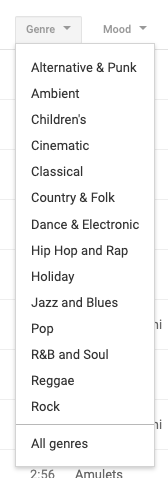
Pola je uspjeha znati koju vrstu glazbe želite. Želite li nešto duboko, mračno i raspoloženo? Nešto uzbudljivo? Ili nešto lagano, veselo i pozitivno? Ako ste sigurni, upotrijebite filtre žanra i raspoloženja.
Instrument
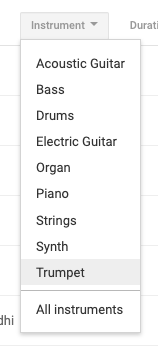
Ovdje možete filtrirati prema instrumentu. Možda želite malo lagane klavirske glazbe? Ili netko tko svira gitaru? Ili stvarno poludjeti uz trube?
Trajanje
Ovo je važno jer idealno želite dobiti nešto što odgovara duljini vašeg medijskog projekta. Zadnje što vam treba je 12-minutni audio zapis za 5-minutni projekt. Morate ili urediti glazbu s nečim poput Audacityja ili prekinuti glazbu čim postane dobra.
Da biste dobili pravo trajanje, koristite ovaj filtar.
Pripisivanje
Iz pravne perspektive, ovo je važno jer se bavi autorskim pravima i Creative Commons . Samo zato što ovu glazbu dobivate "besplatno" ne znači da svaki izvođač koji je pridonio YouTubeovoj audioteci ne želi nešto zauzvrat.
Neki ljudi uopće ne žele pripisivanje jer to možda čine samo iz zabave. Ali bit će i drugih – profesionalnih glazbenika – koji će željeti neku vrstu priznanja i pohvale za svoj rad.
Dakle, filter atribucije je tu da filtrira tko želi priznanje, a tko ne. Za one koji to žele, samo stavite njihovo ime u odjavnu špicu svog projekta i/ili u opis videozapisa na YouTubeu.
Odlučite koju želite
Nakon što ste podesili filtre i dobili popis mogućih kandidata, sada je vrijeme da ih poslušate i odlučite koji je sretni dobitnik za vaš video golog hrvanja u blatu.
Vidjet ćete malu crnu strelicu na lijevoj strani svakog isječka. To je gumb za reprodukciju kako biste mogli pregledati glazbu.
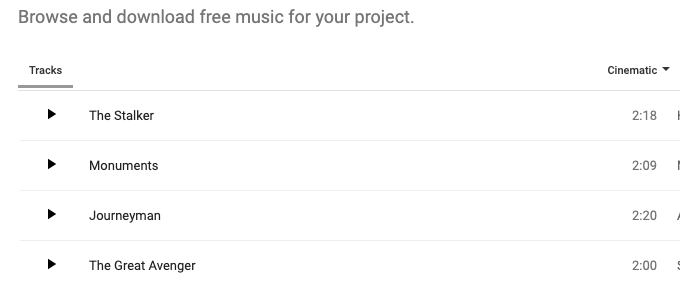
Kliknite na onu koju želite slušati i ona će početi svirati. Također ćete vidjeti je li atribucija potrebna ili ne. U ovom slučaju nije potrebno.
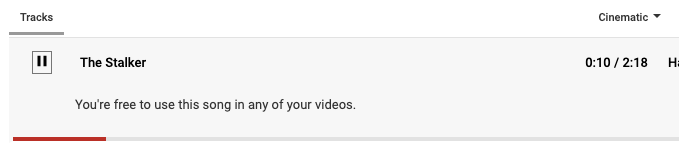
Međutim, u drugima je potrebno pripisivanje i bit će vam rečeno što je potrebno učiniti.
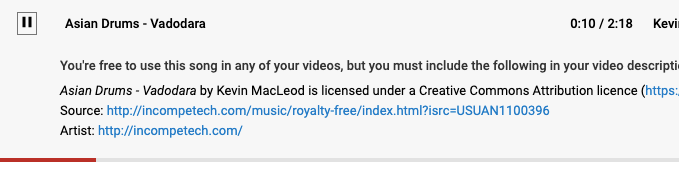
Kada pronađete onaj koji želite koristiti, idite krajnje desno od isječka i kliknite ikonu za preuzimanje. Glazbena datoteka sada će se preuzeti izravno na vaše računalo.
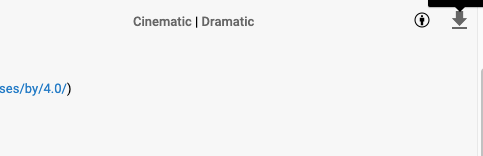
Međutim, treba napomenuti da se ovi isječci YouTube audio knjižnice nude samo za nekomercijalne videozapise koji će se pojaviti na YouTubeu. Ako namjeravate stvarati komercijalne profitne videozapise na YouTubeu ili izvan njega, trebali biste umjesto toga kupiti profesionalnu licencu za glazbeno djelo. AudioJungle je jedna takva moguća stranica.
Jeste li ikada koristili YouTube audioteku za svoje projekte? Što mislite o ponudi glazbe? Javite nam u komentarima ispod.
Saznajte kako promijeniti Wi-Fi mrežu na vašem Chromecastu jednostavno i brzo. Ovaj vodič obuhvaća sve vrste Chromecasta.
Saznajte kako promijeniti korisničko ime ili ime za prikaz u Robloxu uz jednostavne korake. Roblox se brzo razvija i pruža zabavu i kreativnost korisnicima.
Saznajte kako vidjeti tko je podijelio vašu Facebook objavu i upravljati postavkama privatnosti za dijeljenje.
Saznajte najučinkovitije načine za utvrđivanje starosti Windows računala. Korištenjem ovih savjeta možete brzo procijeniti koliko je staro vaše računalo.
Razlozi zbog kojih se pojavljuje poruka 'Ova osoba nije dostupna na Messengeru'. U ovom članku istražujemo uzroke i rješenja za ovu čestu situaciju na Facebooku.
Lako je pronaći sve fotografije i videozapise koje ste prenijeli na svoj Google Photos račun. Otkrijte savjete kako pronaći svoje fotografije brzo i jednostavno.
Privatnost je svima na prvom mjestu. Ovdje saznajte tko gleda vaše Facebook priče i kako prilagoditi svoje postavke privatnosti da biste ostali sigurni.
Ako Zoom koristite za posao ili osobnu upotrebu, znanje o tome kako promijeniti svoje ime za prikaz i pozadinu može vam dobro doći. Provest ćemo vas kroz korake da svom Zoom računu date novo ime i promijenite pozadinu pomoću Zoom mobilne aplikacije ili Zoom desktop klijenta.
Saznajte zašto je slika na vašem TV-u mutna ili nejasna i kako to popraviti uz naša učinkovit rješenja i savjete.
Saznajte kako jednostavno otkazati svoje pretplate na TV i filmske kanale na Amazon Prime Video i izbjeći plaćanja. Pratite jednostavne korake za učinkovito upravljanje svojim pretplatama.
Saznajte kako <strong>prikvačiti objavu na Facebooku</strong> kako biste osigurali da ostane vidljiva vašim prijateljima, pratiteljima, ili članovima grupe što je dulje moguće.
Je li vas netko ograničio na Instagramu? Otkrijte kako prepoznati ograničenja i što učiniti kada vas netko blokira ili ograniči.
Jeste li ikada proveli vrijeme stvarajući objavu na Facebooku, odlučili pričekati prije nego što je objavite, a zatim niste mogli pronaći skicu za koju ste mislili da ste je spremili? Ovdje su savjeti kako pronaći svoje skice na Facebooku.
Saznajte Kako koristiti i gledati Instagram bez računa uz jednostavne metode i alate. Pristupite javnim profilima bez registracije.
Instagram je najpopularnija aplikacija za društvene mreže, no ponekad vaše Instagram priče mogu biti mutne. Ovdje su 13 korisnih savjeta za poboljšanje kvalitete vaših priča.
Saznajte kako omogućiti dijeljenje vaših objava na Facebooku za bolju interakciju s prijateljima. Ovdje su savjeti o postavkama privatnosti i dijeljenju objava.
Naučite kako formatirati tekst u Discordu koristeći Markdown, uključujući podebljanje, kurziv, i boje. Idealno za svakodnevne korisnike.
Dobivanje negativnih, neželjenih, samopromotivnih ili neprikladnih komentara na post koji ste objavili na Facebooku neizbježno je. Saznajte kako upravljati komentarima i zaštititi svoj ugled.
Jeste li ikada izgubili daljinski upravljač za TV? Saznajte kako postaviti i programirati univerzalni daljinski upravljač u nekoliko jednostavnih koraka.
Za razliku od drugih usluga TV streaminga, Peacock TV nudi besplatan plan koji korisnicima omogućuje strujanje do 7500 sati odabranih filmova, TV serija, sportskih emisija i dokumentaraca bez plaćanja ni novčića. To je dobra aplikacija na uređaju za strujanje ako trebate odmor od plaćanja pretplate na Netflix.
Uklonite pohranjene informacije iz Firefox autofill slijedeći brze i jednostavne korake za Windows i Android uređaje.
Saznajte kako označiti ili označiti određeni tekst u vašim Google Dokumentima pomoću ovih koraka za vaše računalo, pametni telefon ili tablet.
Za rješavanje problema sa zastoju videa na Windows 11, ažurirajte grafički upravljač na najnoviju verziju i onemogućite hardversku akceleraciju.
Pitate se kako prenijeti datoteke s Windowsa na iPhone ili iPad? Ovaj vodič s korak-po-korak uputama pomaže vam da to lako postignete.
Pokretanje programa visokog intenziteta na vašem Chromebooku koristi mnogo CPU snage, što posljedično iscrpljuje vašu bateriju.
Očistite povijest preuzimanja aplikacija na Google Play kako biste dobili novi početak. Evo koraka koje je lako slijediti za početnike.
Saznajte koliko je lako dodati riječ ili drugi jezik za provjeru pravopisa u Firefoxu. Također saznajte kako možete isključiti provjeru pravopisa za preglednik.
Samsung Galaxy Z Fold 5 je jedan od najzanimljivijih uređaja svog vremena u 2023. godini. Svojim širokim preklopnim ekranom od 7.6 inča, uz dodatni prednji ekran od 6.2 inča, Z Fold 5 pruža dojam da držite i upravljate budućnošću.
Pogledajte koje korake trebate slijediti kako biste brzo isključili Google Asistenta i dobili malo mira. Osjećajte se manje nadziranima i onemogućite Google Asistenta.
Mnoge vijesti spominju "mračni web", ali vrlo malo njih zapravo raspravlja o tome kako mu pristupiti. Ovo je uglavnom zato što mnoge web stranice tamo sadrže ilegalan sadržaj.



























